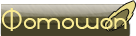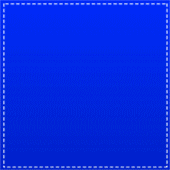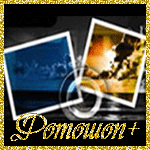Узоры наносить мы уже научились, теперь будем учиться их стирать при помощи фотошопа CS5 …Конечно картинки лучше подбирать в одной цветовой гамме, чтобы переход был менее заметен, но я выбрала на контрасте, чтобы лучше было заметно…
 1.Создаем новый документ с размером 620 на 480 пикселей, для того чтобы картинки были одного размера.
1.Создаем новый документ с размером 620 на 480 пикселей, для того чтобы картинки были одного размера.
2. Загружаем нижнюю картинку, которая будет служить фоном.
Подгоним под наш размер свободным трансформированием.
3.Сделаем новый слой и напишем поздравление с Новым годом!
Добавим тень и внешнее свечение 2 пикселя.
Слои объединим, нажав на ctrl+E.
4.Откроем картинку с морозным узором
Тоже переносим на наш документ и подгоняем под наш размер.
5. Сделаем надпись С наступающим!
Добавим тень и обводку.
6.Слои объединим, нажав на ctrl+E.
7.Сделаем копию слоя, нажав на ctrl+J.Глазик у копии отключаем.
Стоим на основном слое с узором.
8.Закроем глазик у слоя с узором и откроем глазик у копии. Уменьшаем прозрачность до 80%, чтобы видеть с чего будем начинать стирать.
9.Берем ластик с мягкими краями и жёсткостью 100%. и щелкнем ластиком 1 раз в середине или, по замыслу, с чего хотите начать анимацию.
Непрозрачность вернем на 100%.
10.Делаем копию 2 слоя, нажав на ctrl+J. Глазик у копии отключаем.Уменьшаем непрозрачность до 80%.
Ластиком стираем по вашему замыслу . Непрозрачность слоя вернем на 100%.
11.Делаем копию 3 слоя, нажав на ctrl+J. Глазик у копии 2 отключаем.Уменьшаем непрозрачность до 80%.
Ластиком стираем далее.Непрозрачность слоя вернем на 100%.
12.И так делаем до тех пор, пока не сотрем всю картинку с узором. Я стирала на 10 слоях.
13.Всё стерли и глазик у этого слоя отключаем.
14.Теперь начинаем собирать анимацию:
1 кадр анимации с временем задержки 2 сек соответствует основному слою с узором.
15.Сделаем копию кадра анимации . Время задержки поставим 0,2 — 0, 5 сек. Закрываем глазик у основного слоя с узором и открываем у копии с одним кружочком.
16.Сделаем копию кадра анимации . Закрываем глазик у копии слоя с узором и открываем у копии 2.
17.Сделаем копию кадра анимации .Закрываем глазик у копии 2слоя с узором и открываем у копии 3.
18.Сделаем копию кадра анимации .Закрываем глазик у копии 3слоя с узором и открываем у копии 4.
19.Так делаем со всеми копиями слоя с узором , который стирали , по порядку.
20.На последнем кадре анимации все слои с узором должны быть закрыты..Время задержки поставим 2 сек.
Всего у меня получилось 13 кадров анимации.Чем больше кадров, тем плавнее будет анимация.
Для интереса можете поменять размер кисти на разных слоях . Всё зависит от вашей фантазии.
Удачи и хорошего настроения!
Автор *ГП*.